スイッチボットに防水の温湿度計が登場!
これ↓
防水の温湿度計って何に使うの?と思うかもしれませんが、自宅周辺の気温が知りたかったんです。
夏にクーラーを入れるにしても、外の気温次第でどうするか決めますよね。
夜なんか気温が下がってたら、窓開けるだけで良いですし。
防水なんで雨も気にせずどこでも置けます。
今は、屋根付き物置スペースにフックをつけて吊るしています。
スイッチボット製品は、スマホアプリで一括管理が便利。
登録方法を解説していきます。
\ スマートホームを手に入れよう! /
SwitchBot 防水温湿度計

色:ホワイト
材料:ABS
本体寸法:60×28×20㎜
本体重量:44g
電源:単4電池×2本
電池寿命:約2年
動作温度:-20℃~60℃
通信方式:Bluetooth Low Energy 4.2以降
対応OS:iOS 11.0以降、Android OS 5.0以降
スマホアプリの登録方法と事前の準備
事前の準備→単4電池が2本必要
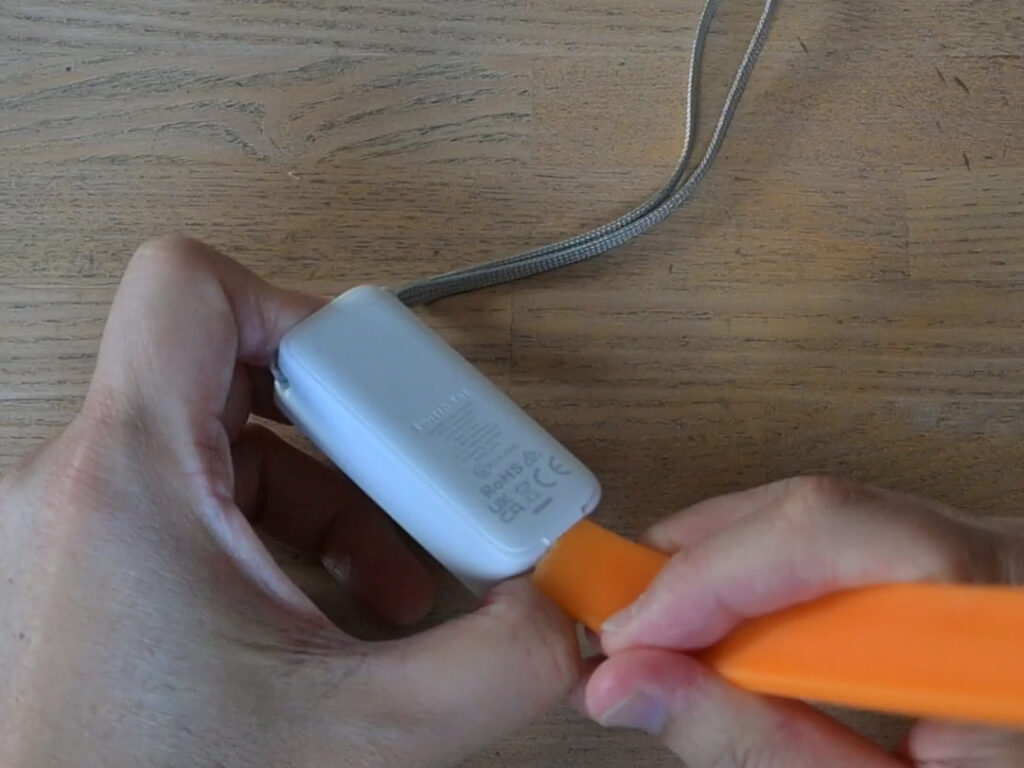
電源は単4電池2本。
初めから電池付属なので、買い足す必要はないですが絶縁した状態なので「絶縁解除」しておきます。
本体の裏側をみると蓋があるので、外していきます。
少し引っかかる部分があるので、傷つけないようにこじ開けます。
マイナスドライバーでも良かったのですが、プラスチックに対して金属を使うとキズがつくのでおすすめしません。
「内張りはがし」は色んな作業で活躍するので出来るだけ購入しておきましょう(しかも安い)。
ネットでも良し、ホームセンターでも売ってますよ。

少し浮いてきたら、手で開けられます。

こんな感じで単4電池が2本入ってます。
スマホアプリの登録方法
アプリのダウンロードとアカウント作成
アプリのダウンロードはこちら↓
スマホにアプリをダウンロードしたら、スイッチボットのアカウントを登録します。
アプリの「ダウンロード」と「アカウント作成」は過去記事を参考にどうぞ↓
アプリの起動と登録
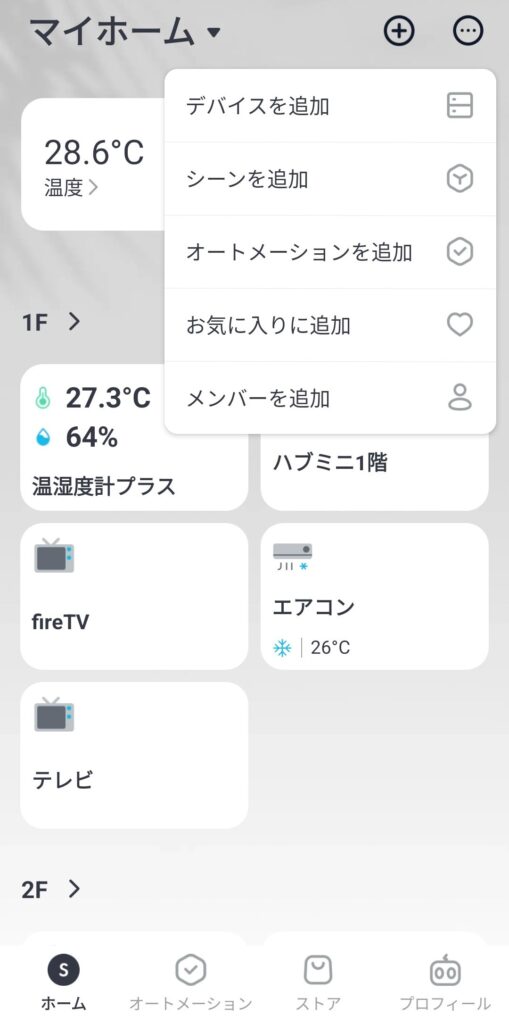
アプリを起動して、画面右上の「+ボタン」→「デバイスを追加」の順にタップします。
アプリがBluetoothデバイスを検出してくれるので、しばらく待ちます。
「防水温湿度計」の表示がでたらタップします。
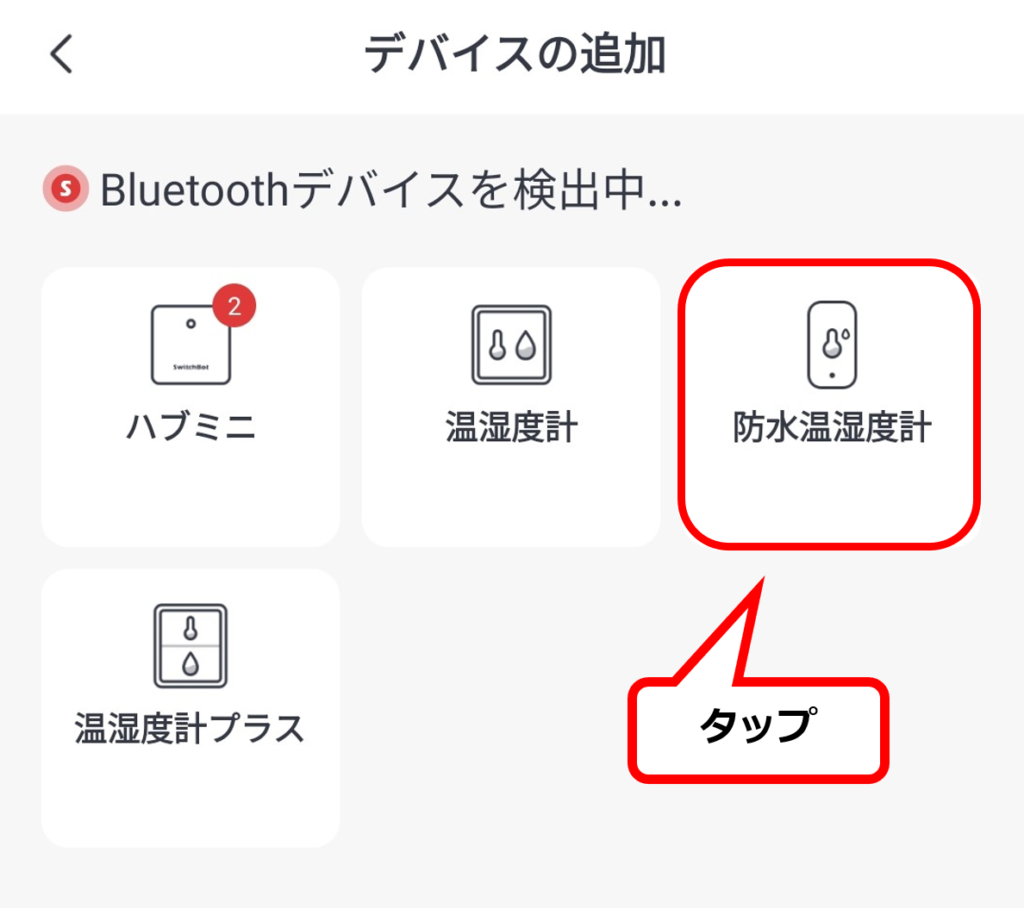
「防水温湿度計の追加」の画面が表示されるので、画面下にある「防水温湿度計を追加」をタップします。
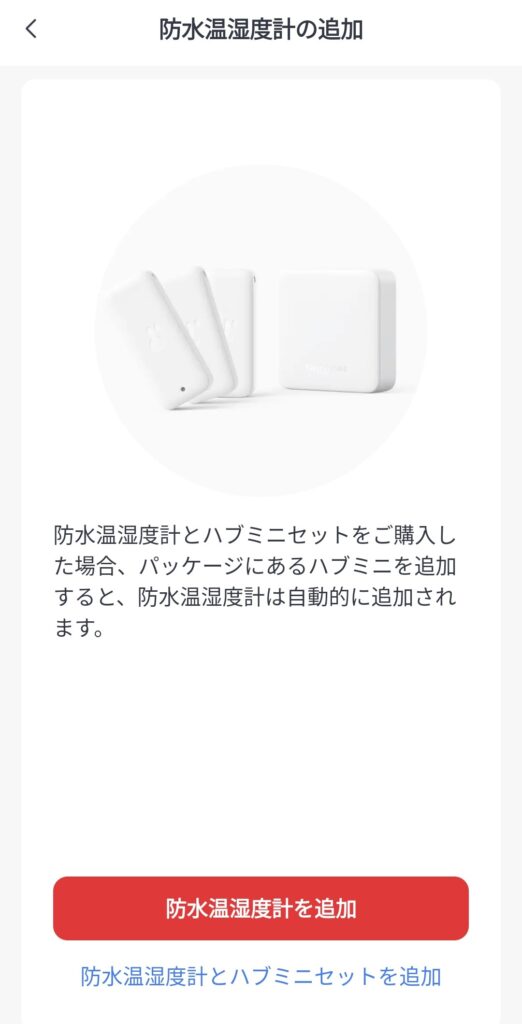
本体裏のカバーを外して、ボタンを長押しするように指示されます。
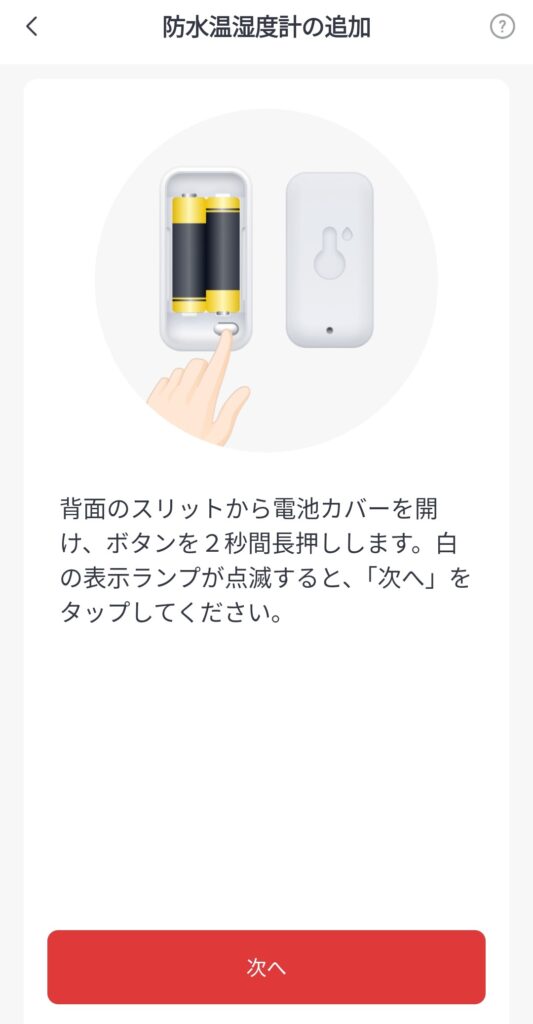
実際にカバーを外すと、電池のそばにボタンが見えるので長押しします。

ボタンを長押しすると、本体の表面に小さなライトが点滅しはじめます。
これは長押し前↓

しばらく長押ししていると点滅しはじめます↓

点滅中にスマホアプリの「防水湿度計の追加画面」のしたのほうにある「次へ」をタップします。
追加が成功すると初期設定の画面になります。
ここではデバイス名が「防水温湿度計99」になってます。
「ルーム」を設定してなければ、とばしても構いません。
うちでは「1F」と「2F」という名前でルームを設定しています。
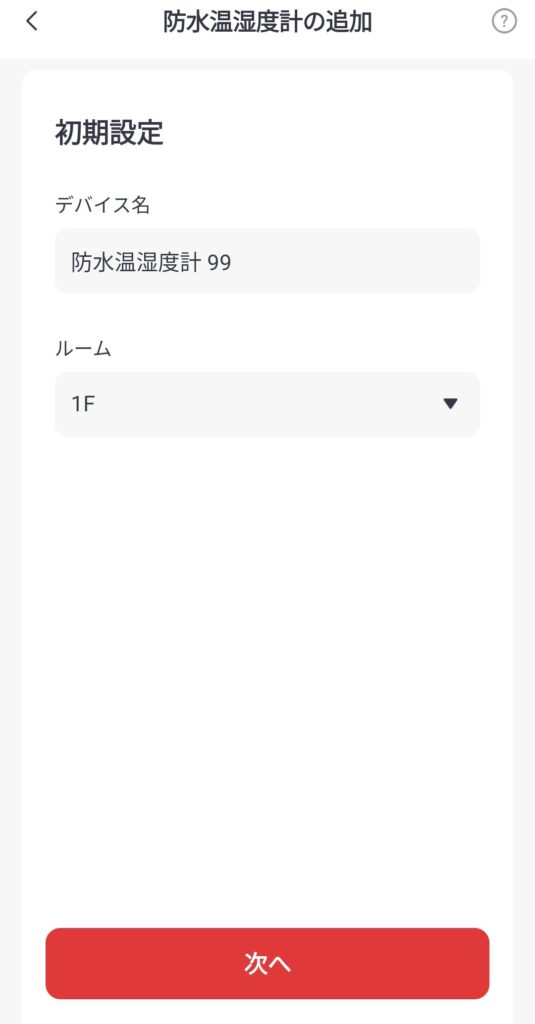
「次へ」をタップすると完成です。
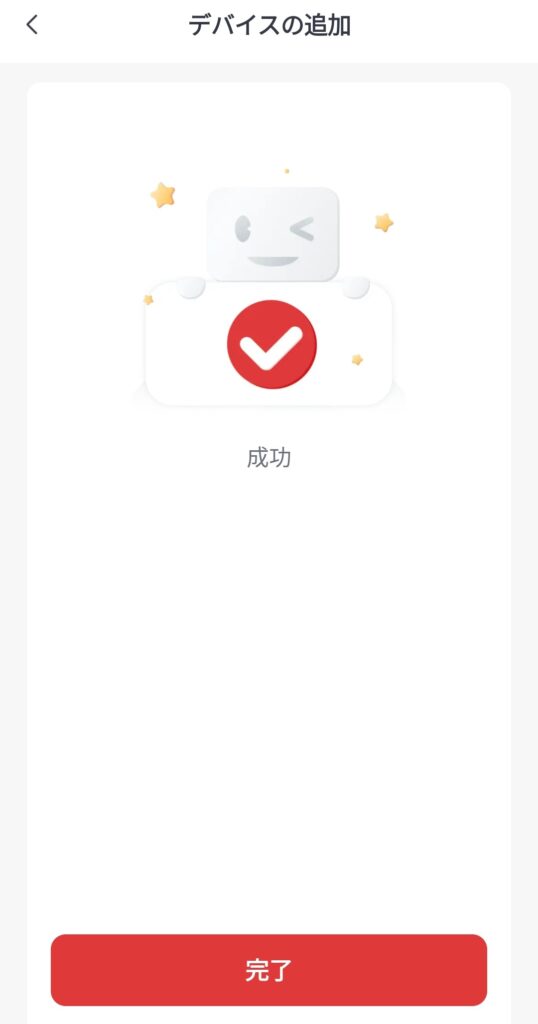
登録できたか確認する
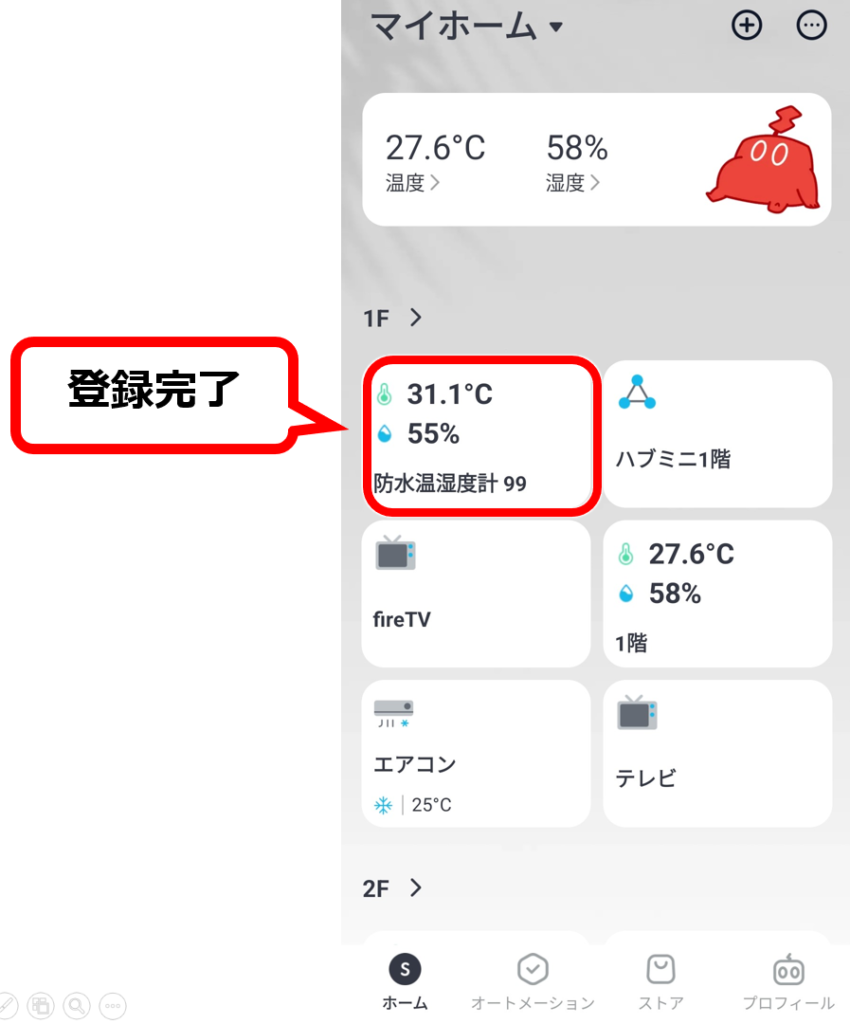
確認方法はスマホアプリの「ホーム」を押すとすぐにわかります。
ここに「防水温湿度計99」という表示があるので、登録が確認できました。
アレクサとの連携
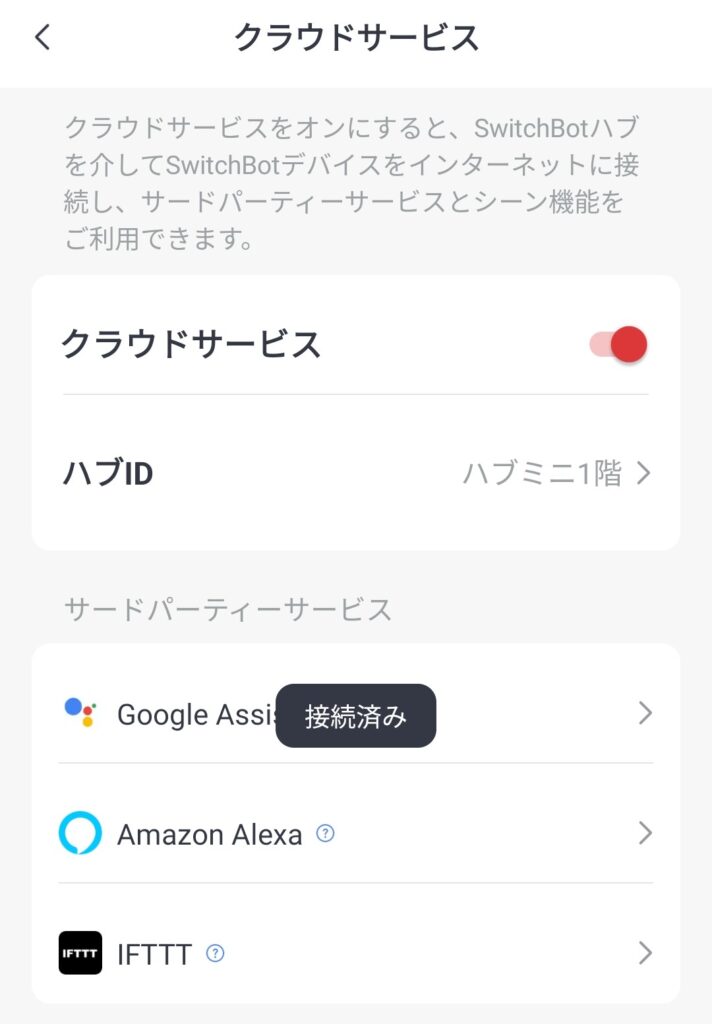
初めて登録した場合だと、登録後にクラウドサービスの設定画面がでてきます。
ここで、設定しなくても後でも設定できます。
アレクサを使いたい場合は、クラウドサービスをオンにしておきます。
「リンクしました」という画面が表示されれば成功です↓
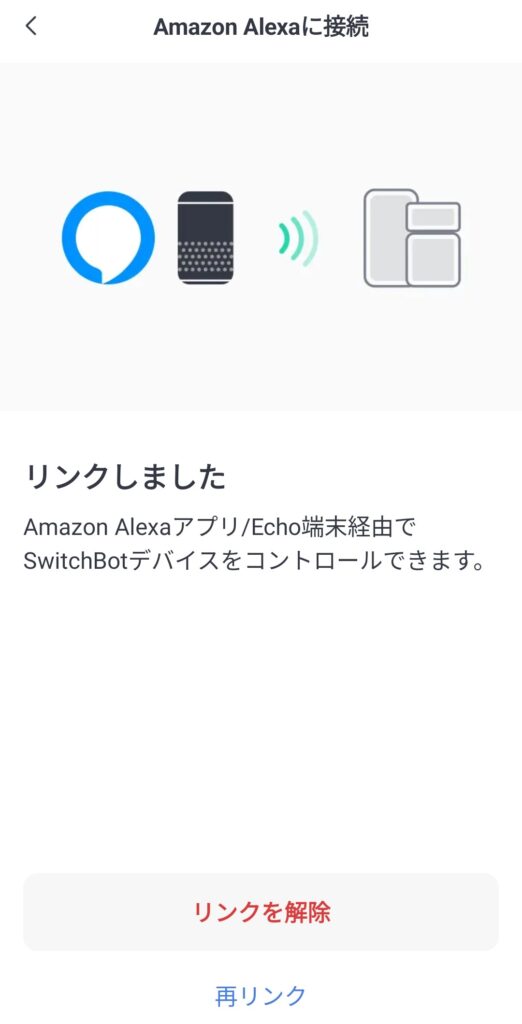
スイッチボット製品を使うなら、アレクサと連携させておくのがおすすめです。
温度、湿度を「○○度です」と音声で答えてくれるのはもちろん、「エアコン」「TV」「プラグ」なんかと連携させれば色んなことができるようになります。
スイッチボットハブミニの初期設定はこちら↓
アレクサについては詳しくはこちら↓
解除したいときは、設定画面でいつでも解除できます。
まとめ
防水温湿度計は「防水」というのが大きなメリット。
屋外はもちろん、浴室や温度管理が必要なペットや植物用としても使えます。
エアコンや加湿器と連携させれば、設定温度や設定湿度の条件しだいでオン、オフができるようになります。
スイッチボット製品や家電のリモコンをスマホアプリに登録しておけば、手元で操作できるので外出先でも管理できます。
子供だけで留守番している時、室温や家電の状態がスマホで確認できるのは安心です。
しかも、スイッチボット製品はリーズナブルなので新しいテクノロジーを試してみたいときにピッタリです。
「便利な世の中になったなー」とつくづく感じています。
公式サイトはこちら↓





